
ดูความทรงจำในแอพรูปภาพบน Mac
แอพรูปภาพจะสแกนรูปภาพและวิดีโอของคุณ รวมทั้งรวบรวมรูปภาพและวิดีโอเหล่านั้นไว้ในคอลเลกชั่นที่เรียกว่า ความทรงจำ ด้วยความทรงจำ คุณสามารถย้อนกลับไปสู่ช่วงเวลาพิเศษในอดีต เช่น การเดินป่าในวันหยุด การนัดเจอเพื่อนเก่า หรืองานเลี้ยงวันเกิดครั้งแรกได้ ความทรงจำจะแสดงคอลเลกชั่นที่คัดสรรมาอย่างดีด้วยเช่นกัน เช่น รูปภาพของคุณที่ดีสุดแห่งปี รูปภาพจะสร้างความทรงจำใหม่สูงสุดสามรายการทุกวัน (ขึ้นอยู่กับขนาดของคลังรูปภาพของคุณ) และคุณยังสามารถสร้างความทรงจำของคุณเองจากรูปภาพในช่วงเวลา คอลเลกชั่น หรืออัลบั้มได้ด้วย
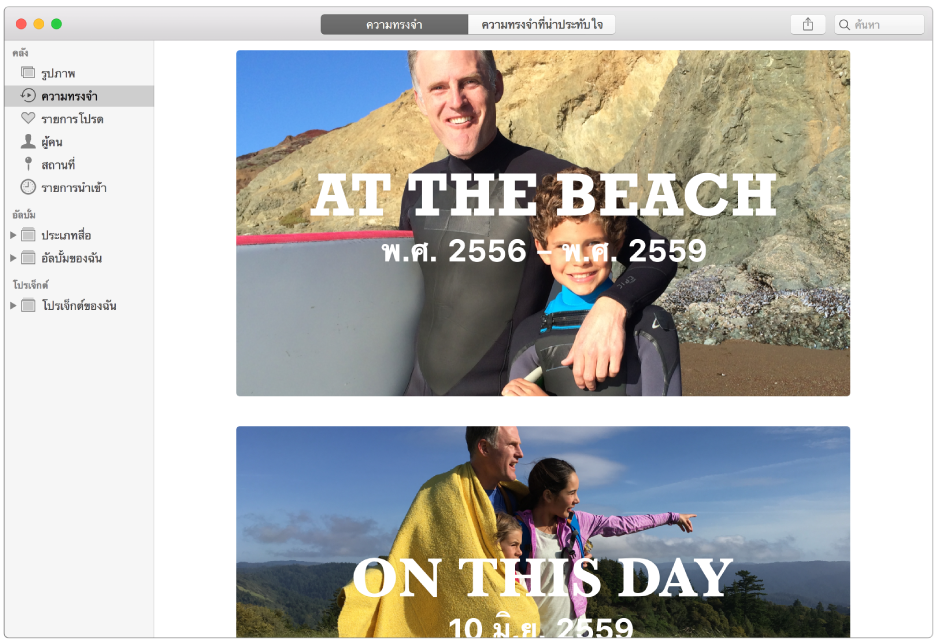
ดูความทรงจำ
ในแอพรูปภาพ
 บน Mac ของคุณ ให้คลิก ความทรงจำ ในแถบด้านข้าง แล้วเลื่อนเพื่อดูความทรงจำ
บน Mac ของคุณ ให้คลิก ความทรงจำ ในแถบด้านข้าง แล้วเลื่อนเพื่อดูความทรงจำคลิกสองครั้งที่ความทรงจำเพื่อดูรูปภาพ
ในการดูรูปภาพทั้งหมดในความทรงจำ ให้คลิก แสดงเพิ่มเติม และในการดูรูปภาพแบบสรุป ให้คลิก แสดงข้อมูลสรุป
ปฏิบัติตามวิธีการใดๆ ต่อไปนี้:
เล่นความทรงจำเป็นสไลด์โชว์: เลือกรูปภาพที่คุณต้องการแสดงในสไลด์โชว์หรือไม่เลือกรูปภาพเพื่อใส่รูปภาพทั้งหมด คลิกที่ปุ่มเล่น
 ในแถบด้านข้าง แล้วเลือกตัวเลือกสไลด์โชว์ที่คุณต้องการ
ในแถบด้านข้าง แล้วเลือกตัวเลือกสไลด์โชว์ที่คุณต้องการทำให้ความทรงจำเป็นรายการโปรด: เลื่อนลงไปด้านล่างสุดแล้วคลิก เพิ่มลงในความทรงจำที่น่าประทับใจ ในการดูรายการโปรดของคุณ ให้คลิก ความทรงจำที่น่าประทับใจ ในแถบเครื่องมือ
ดูว่ามีใครอยู่ในความทรงจำของคุณบ้าง: เลื่อนลงไปที่ ผู้คน คลิกสองครั้งที่คนเพื่อดูรูปภาพอื่นๆ ของคนนั้น
ดูว่าความทรงจำตั้งอยู่ที่ใดบนแผนที่: เลื่อนลงไปที่ สถานที่ คลิกสองครั้งที่แผนที่เพื่อซูมเข้า คลิก แสดงรูปภาพใกล้เคียง เพื่อแสดงรูปภาพอื่นๆ จากตำแหน่งที่ตั้งนั้น
ดูความทรงจำที่เกี่ยวข้อง: เลื่อนลงไปที่ ที่เกี่ยวข้อง เพื่อดูรูปภาพเพิ่มเติมที่ถ่ายในตำแหน่งที่ตั้งหรือเวลา และมีผู้คนที่เหมือนกันในรูปภาพ และอื่นๆ
สร้างความทรงจำ
คุณสามารถสร้างความทรงจำของคุณเองเพื่อไฮไลท์ช่วงเวลาหรือคอลเลกชั่นที่มีความหมายกับตัวคุณได้
ในแอพรูปภาพ
 บน Mac ของคุณ ให้ปฏิบัติตามวิธีใดวิธีหนึ่งต่อไปนี้:
บน Mac ของคุณ ให้ปฏิบัติตามวิธีใดวิธีหนึ่งต่อไปนี้:สร้างความทรงจำจากช่วงเวลา คอลเลกชั่น หรือปี: คลิก รูปภาพ ในแถบด้านข้าง แล้วคลิกชื่อเรื่องของช่วงเวลาหรือคอลเลกชั่น
สร้างความทรงจำจากอัลบั้ม: เลือกอัลบั้มในแถบด้านข้าง แล้วคลิก แสดงเป็นความทรงจำ
เลื่อนลงไปที่ด้านล่างสุดของรูปภาพ จากนั้นคลิก เพิ่มลงในความทรงจำ
ปิดกั้นประเภทของความทรงจำ
คุณสามารถปิดกั้นความทรงจำบางประเภทที่มีเนื้อหาที่คุณไม่ต้องการดูได้
ในแอพรูปภาพ
 บน Mac ของคุณ ให้คลิก ความทรงจำ ในแถบด้านข้าง
บน Mac ของคุณ ให้คลิก ความทรงจำ ในแถบด้านข้างคลิกสองครั้งที่ความทรงจำที่คุณต้องการปิดกั้น
เลื่อนลงมาแล้วคลิก ปิดกั้นความทรงจำ แล้วเลือกประเภทของความทรงจำที่คุณต้องการปิดก้ัน จากนั้นคลิก ปิดกั้น
ในการรีเซ็ตแอพรูปภาพเพื่อสร้างความทรงจำที่ถูกปิดกั้นอีกครั้ง ให้เลือก รูปภาพ > การตั้งค่า แล้วคลิก ทั่วไป จากนั้นคลิก รีเซ็ตความทรงจำที่ถูกปิดกั้น
ลบความทรงจำ
ในแอพรูปภาพ
 บน Mac ของคุณ ให้คลิก ความทรงจำ ในแถบด้านข้าง
บน Mac ของคุณ ให้คลิก ความทรงจำ ในแถบด้านข้างคลิกที่ความทรงจำเพื่อเลือก จากนั้นกด Delete
คลิก ลบ
ความทรงจำจะถูกลบออกไปเท่านั้น รูปภาพจะยังคงอยู่ในคลังรูปภาพของคุณ